Сохранение файлов в сети.
Отображение диалогового окна «Сохранить как»
- Щелкните

 . найти
. найти
Сохранение в учетной записи на портале Autodesk Account
- На панели быстрого доступа щелкните «Сохранить в интернете и на мобильных устройствах».
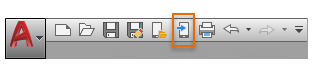
- В диалоговом окне «Сохранить в AutoCAD в интернете и на мобильных устройствах» укажите папку и имя файла.
- Нажмите "Сохранить".
Сохранение в облачное хранилище
При наличии учетной записи облачного хранилища, например Dropbox, Box или Microsoft OneDrive, чертежи можно отправлять в хранилище непосредственно из AutoCAD.
- В диалоговом окне «Сохранить чертеж как» в списке «Хранилища информации» в левой части диалогового окна щелкните ссылку на облачное хранилище. Выбранное облачное хранилище Dropbox, Box или Microsoft OneDrive должно отобразиться автоматически.
- При необходимости выполните вход в учетную запись.
- Укажите папку и имя файла. Нажмите "Сохранить".
Сохранение на FTP-сервер
- В списке хранилищ информации диалогового окна "Сохранение чертежа" нажмите "FTP".
Если FTP-сервер еще не добавлен в список доступных FTP-адресов, выберите "Инструменты"
 "Добавление/редактирование FTP-адресов" и задайте FTP-адрес.
"Добавление/редактирование FTP-адресов" и задайте FTP-адрес.
- Дважды щелкните FTP-сервер и выберите файл.
- Выберите формат в списке "Тип файла" и нажмите "Сохранить".
Сохранение в Интернете путем ввода URL-адреса
- Введите сетевой адрес (URL) в поле "Имя файла".
Адрес должен включать в себя признак протокола передачи гипертекстов или файлов (например, ftp:// или http://), а также расширение (например, .dwg или .dwt) файла, который надо сохранить. Сохранение файлов в Интернете возможно только при наличии соответствующих прав доступа к заданному местоположению.
- Выберите формат в списке "Тип файла" и нажмите "Сохранить".
Сохранение в Интернете путем выбора веб-папки
- В диалоговом окне "Выбор файла" в разделе "Поиск" выберите "Веб-папки" (или "Сетевое окружение", в зависимости от версии системы Windows).
- Дважды щелкните обозначение нужной веб-папки.
С помощью Проводника можно создать новые веб-папки. Дополнительные сведения о веб-папках можно получить у системного администратора или в справочной системе Проводника.
- Введите имя файла, выберите формат из списка "Тип файла" и нажмите "Сохранить".
Сохранение файлов в Интернете возможно только при наличии соответствующих прав доступа к заданному местоположению.
Сохранение в интернете с использованием диалогового окна обзора
- На панели быстрого доступа щелкните «Сохранить как».
- Нажмите кнопку поиска в Интернете.
При получении запроса введите имя пользователя и пароль перед выходом в интернет.
- В диалоговом окне обзора выполните одно из следующих действий, чтобы перейти к папке, в которой необходимо сохранить файл.
- Нажмите гиперссылку в отображаемой странице.
- В поле "Искать в" введите полный адрес или его начальную часть, затем нажмите клавишу ENTER.
- Нажмите "Сохранить".